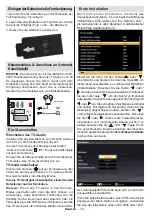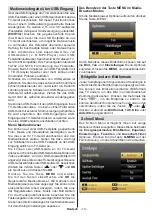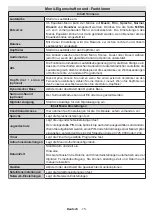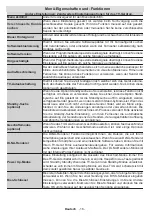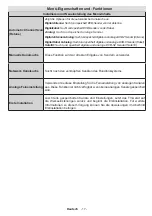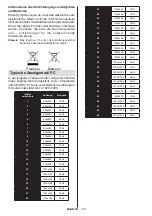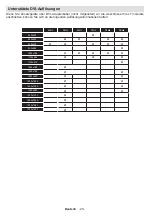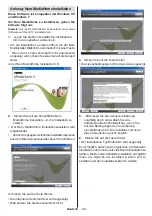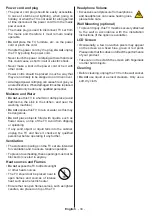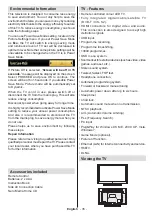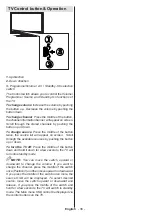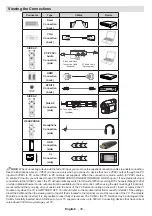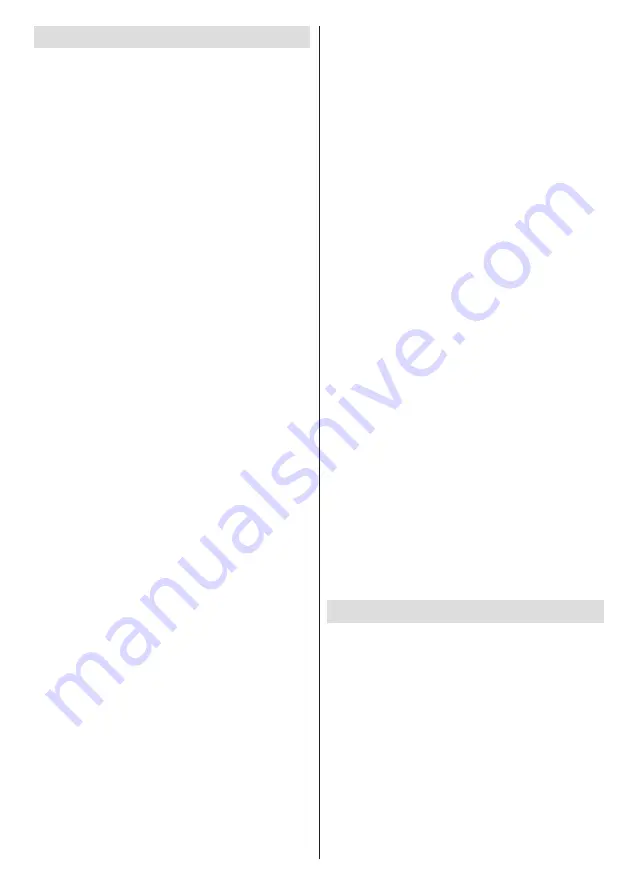
Deutsch
- 23 -
Softwareaktualisierung
Ihr TV-Gerät kann neue Software-Upgrades über
das Internet oder über TV-Übertragungskanäle
finden und installieren. Bei der Suche über TV-
Übertragungskanäle durchsucht das TV-Gerät die
in den Einstellungen gespeicherten Kanäle. Vor der
Upgradesuche sollten daher alle verfügbaren Kanäle
eingestellt und aktualisiert werden.
1) Softwareupgrade-Suche über
Benutzerschnittstelle
• Sie können eine manuelle Suche nach neuen
Softwareupgrades für Ihr TV-Gerät durchführen.
• Wählen Sie
Einstellungen
und dann
Weitere
Einstellungen
. Wählen Sie im Menü
Weitere
Einstellungen
die Option
Softwareupgrade
und drücken Sie die Taste
OK
, um das Menü
Upgradeoptionen
zu wählen.
• Wählen Sie im Menü
Upgradeoptionen
die Option
Suche nach Upgrade
und drücken Sie
OK
.
• Wird ein neues Upgrade gefunden, beginnt das
Gerät mit dem Herunterladen. Ein Fortschrittsbalken
zeigt die verbleibende Dauer an. Nach Abschluss
des Herunterladens wird eine Meldung angezeigt,
dass Sie zum Aktivieren der neuen Software das
Gerät neu booten müssen. Drücken Sie
OK,
um den
Bootvorgang fortzusetzen.
2) Hintergrundsuche und
Aktualisierungsmodus
• Wenn das TV-Gerät mit dem Internet verbunden ist,
sucht es im Hintergrund nach wichtigen Software-
Aktualisierungen. Wird eine wichtige Software-
Aktualisierung gefunden, wird die Aktualisierung
im Hintergrund heruntergeladen. Nach Abschluss
des Herunterladens wird eine Meldung angezeigt,
dass Sie zum Aktivieren der neuen Software das
Gerät neu booten müssen. Drücken Sie OK, um den
Bootvorgang fortzusetzen.
3) Upgrademodus Suche um 3 Uhr früh
• Wenn die Option
Automatische Suche
im
Menü
Upgradeoptionen
aktiviert ist, schaltet sich
das Gerät um 3:00 früh ein und sucht auf den
Übertragungskanälen nach neuen Softwareupgrades.
Wird eine neue Software gefunden und erfolgreich
heruntergeladen, arbeitet das TV-Gerät ab
dem nächsten Einschaltvorgang mit der neuen
Softwareversion.
Hinweis zum Rebootvorgang
: Das Rebooten
ist der letzte Schritt beim Upgradevorgang, wenn
einen neue Software erfolgreich heruntergeladen
wurde. Während des Reboots führt das TV-Gerät
die letzten Initialisierung durch. Dabei wird das Panel
abgeschaltet und die Front-LED zeigt die Aktivität
durch Blinken an. Nach etwa 5 Minuten schaltet
sich das Gerät selbstständig mit der neu aktivierten
Softwareversion ein.
• Wenn das TV-Gerät nach 10 Minuten noch immer
nicht gestartet hat, ziehen Sie den Netzstecker, warten
Sie 10 Minuten, und stecken Sie ihn wieder ein. Das
TV-Gerät sollte nun mit der neuen Software starten.
Funktioniert das Gerät noch immer nicht, wiederholen
Sie den Ab-/Ansteckvorgang noch einige Male. Wenn
auch dies nichts ändert, wenden Sie sich bitte an den
Kundendienst, um das Problem beheben zu lassen.
Vorsicht: Ziehen Sie auf keinen Fall den
Netzstecker, solange beim Rebootvorgang die
LED noch blinkt. Dies kann dazu führen, dass
das TV-Gerät nicht mehr gestartet werden kann.
Dies kann dann nur vom Kundendienst behoben
werden
.
Manuelle Softwareaktualisierung
Vergewissern Sie sich, dass das Ethernet-Kablel
an Ihr TV-Gerät angeschlossen ist. Wenn das
Ethernet-Kabel an den Fernseher angeschlossen ist,
vergewissern Sie sich
das der Fernseher empfängt. Kontrollieren Sie, ob im
folgendem Menüpfad „Gut“ vorhanden ist:
Menü -> Einstellungen -> Netzwerk-Einstellungen ->
Link-Status -> Gut
Vom Hauptmenü, gehen Sie Einstellungen und
wählen Sie Andere Einstellugen. Markieren Sie
Softwareaktualisierung und drücken Sie die Taste OK:
Wählen Sie Suche nach Upgrade und drücken Sie
die Taste OK.
Ein OSD-Bildschirm, welches die Fortschrittsanzeige
beinhaltet, wird sichtbar unter dem Titel
„Softwareaktualisierung“.
Eine Warnung wird auf dem Bildschirm angezeigt, die
besagt, dass das TV-Gerät neu gestartet wird. Um den
Aktualisierungsprozess zu beenden, drücken Sie die
Taste OK und starten Sie das Gerät erneut.
Tipps zur Fehlersuche und -behebung
Bild Beharrlichkeit - Ghosting
Beachten Sie, dass bei der Anzeige von stehenden
Bildern Geisterbilder auftreten können. Solche
Bildstörungen auf LED-TVs verschwinden meist nach
einer Weile wieder. Schalten Sie das Gerät für eine
Weile ab. Um solche Störungen von vornherein zu
vermeiden, sollten Sie keine stehenden Bildmodus
lange Zeit anzeigen lassen.
Kein Strom
Sollte Ihr Gerät keinen Strom haben überprüfen
Sie ob der Netzstecker richtig mit der Steckdose
verbunden ist.
Schlechte Bildqualität
1.
Haben Sie die richtige Farbnorm ausgewählt?